आसानी से विंडोज 7 फाइलों और फ़ोल्डरों की स्वामित्व लें [कैसे करें]
 जब विंडोज 7 में किसी फ़ाइल तक पहुंच से इंकार कर दिया गया, तो इसके आसपास के सबसे आसान तरीकों में से एक स्वामित्व लेना है । यह टिप काम में आती है जब आप जिद्दी सिस्टम फ़ाइलों और फ़ोल्डर्स से निपट रहे हैं जो आपको एक्सेस नहीं देना चाहते हैं। आम तौर पर यह कई सीएमडी प्रॉम्प्ट लाइनों या जीयूआई क्लिकों को शामिल करने वाली एक लंबी प्रक्रिया है, लेकिन आज मैं समीक्षा करने जा रहा हूं कि विंडोज 7 पर टेक स्वामित्व विकल्प को त्वरित रूप से कैसे जोड़ा जाए, सबसे आसान 1-क्लिक एक्सेस के लिए संदर्भ मेनू पर राइट-क्लिक करें
जब विंडोज 7 में किसी फ़ाइल तक पहुंच से इंकार कर दिया गया, तो इसके आसपास के सबसे आसान तरीकों में से एक स्वामित्व लेना है । यह टिप काम में आती है जब आप जिद्दी सिस्टम फ़ाइलों और फ़ोल्डर्स से निपट रहे हैं जो आपको एक्सेस नहीं देना चाहते हैं। आम तौर पर यह कई सीएमडी प्रॉम्प्ट लाइनों या जीयूआई क्लिकों को शामिल करने वाली एक लंबी प्रक्रिया है, लेकिन आज मैं समीक्षा करने जा रहा हूं कि विंडोज 7 पर टेक स्वामित्व विकल्प को त्वरित रूप से कैसे जोड़ा जाए, सबसे आसान 1-क्लिक एक्सेस के लिए संदर्भ मेनू पर राइट-क्लिक करें
एक सरल रजिस्ट्री ट्विक के साथ विंडोज 7 संदर्भ मेनू में "स्वामित्व लें" कैसे जोड़ें
चरण 1
विंडोज स्टार्ट मेनू ऑर्ब पर क्लिक करें , नोटपैड में टाइप करें और एंटर दबाएं ।
नोट: वैकल्पिक रूप से आप यहां पूर्व-निर्मित रजिस्ट्री फ़िक्स को डाउनलोड करके सीधे चरण 4 पर जा सकते हैं

चरण 2
नोटपैड दस्तावेज़ में निम्न को कॉपी और पेस्ट करें:
[HKEY_CLASSES_ROOT \ * \ shell \ runas] @ = "स्वामित्व लें" "NoWorkingDirectory" = "" [HKEY_CLASSES_ROOT \ * \ shell \ runas \ command] @ = "cmd.exe / c takeown / f \"% 1 \ "&& icacls \ "% 1 \" / अनुदान प्रशासकों: एफ "" पृथक कमांड "=" cmd.exe / c टेकउन / एफ \ "% 1 \" और& icacls \ "% 1 \" / प्रशासकों को अनुदान दें: एफ "[HKEY_CLASSES_ROOT \ निर्देशिका \ shell \ runas] @ = "स्वामित्व लें" "NoWorkingDirectory" = "" [HKEY_CLASSES_ROOT \ निर्देशिका \ shell \ runas \ command] @ = "cmd.exe / c takeown / f \"% 1 \ "/ r / dy && icacls \ "% 1 \" / अनुदान प्रशासकों: एफ / टी "" पृथक कमांड "=" cmd.exe / c टेकउन / एफ \ "% 1 \" / r / dy && icacls \ "% 1 \" / अनुदान प्रशासक: एफ / टी "
चरण 3
नोटपैड फ़ाइल को addownership.reg के रूप में सहेजें - यह बहुत महत्वपूर्ण है कि .reg अंत में है!

चरण 4
अपनी नई रजिस्ट्री फ़ाइल पर राइट-क्लिक करें और मर्ज करें चुनें ।

चरण 5
रजिस्ट्री को संपादित करने के बारे में आपको बताने के लिए एक चेतावनी दिखाई देगी खतरनाक है। हाँ पर क्लिक करें और फिर निम्न पुष्टि विंडो बंद करें।

अब जब आपके पास एक फ़ाइल है, तो आप आसानी से फ़ाइल या फ़ोल्डर पर राइट-क्लिक कर सकते हैं और स्वामित्व लें चुनें । इसे लंबे समय तक करने से कहीं ज्यादा आसान है (जिसे हम अंदर भी नहीं ले पाएंगे।) एक बार जब आप स्वामित्व प्राप्त कर लेते हैं तो आप इन अन्यथा पहुंचने योग्य फ़ाइलों के साथ स्थानांतरित करने, नाम बदलने, या जो कुछ भी करने की ज़रूरत है, उसे ले जा सकते हैं।

नोट: वैकल्पिक रूप से आप उपरोक्त चरण 4 पर सीधे छोड़ सकते हैं यदि आप यहां पूर्व-निर्मित रजिस्ट्री फ़िक्स को डाउनलोड करके पसंद करते हैं



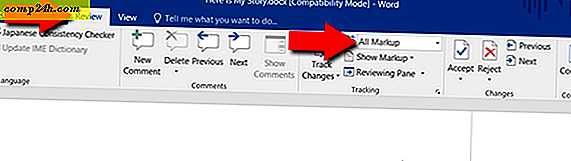



![ऑनलाइन खरीदारी करें और कैशबैक प्राप्त करें? हाँ! [ऑनलाइन खरीदारी]](http://comp24h.com/img/news/117/visit-world-cup-2014-stadiums-with-google-street-view-3.png)